機種変更などのとき、血圧のーとのデータを引き継ぐ方法についてご紹介します。
ここでは旧端末での操作について説明します。
今までお使いの端末から、血圧のーとのデータを取り出す作業です。
※「血圧のーと」は最新版をご用意ください。※
バージョン9.1からはバックアップファイル名が変更となっています。バージョンはトップメニューの「設定」→「本アプリについて」からご確認いただけます。
※バックアップファイルは必ず最新のものを作成してください。
(バックアップファイルにはその時点までの記録が含まれます。一度バックアップファイルを作成しても、その中身は自動更新されませんのでご注意ください。)
例:4月半ばに機種変更の予定があるのでバックアップファイルを前もって3月中に作成 → そのバックアップファイルを4月にインポートすると3月までのデータしか復元されません。
1.トップメニューから「設定」を選択します。
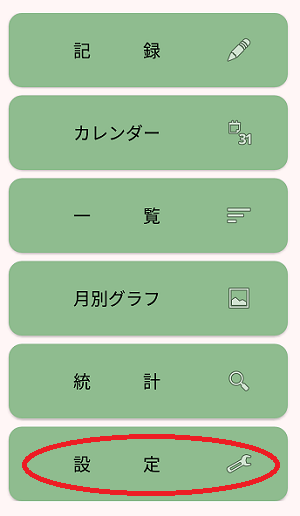
2.「データの管理」を選択します。
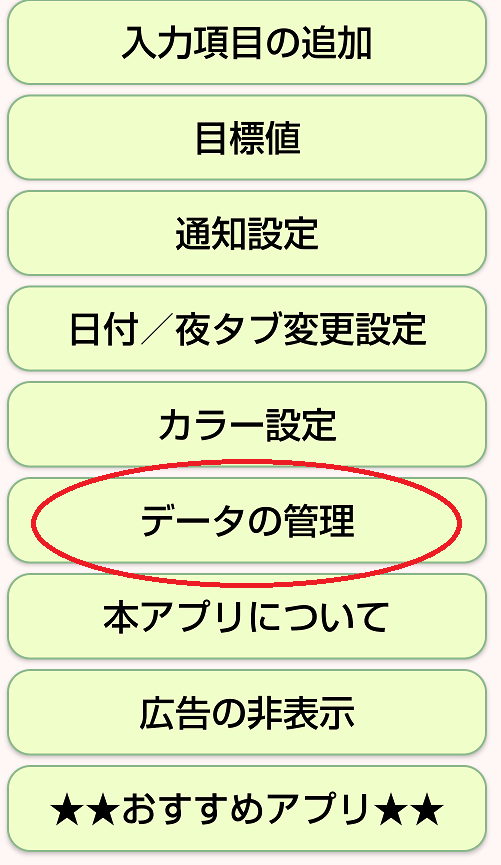
3.「バックアップファイルの送信」を選択します。
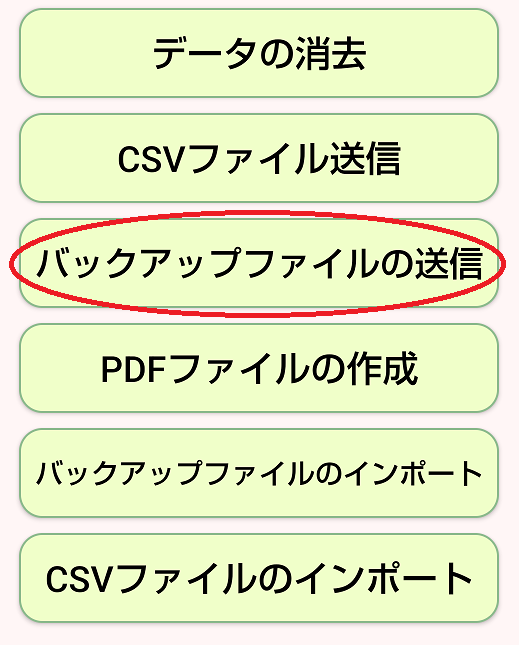
4.ダイアログを確認し、「バックアップファイル送信」をタップします。
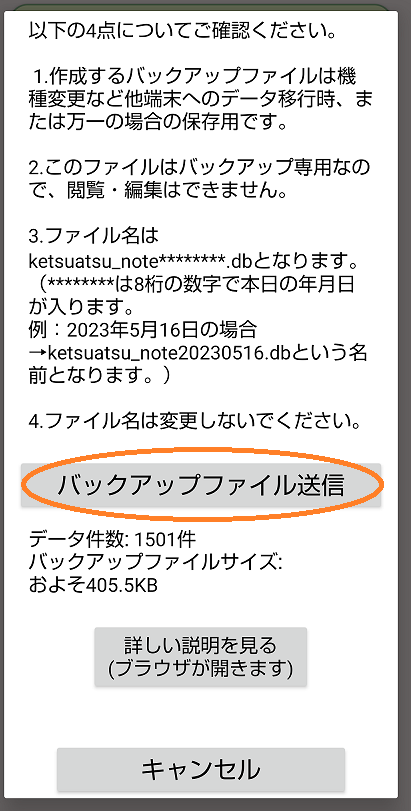
データ件数や、作成されるバックアップファイルのおよそのサイズが表示されます。
バージョン9.1からはバックアップファイル名が「ketsuatsu_note********.db」となっています。
●********はファイル作成年月日を表わす8桁の数字です。
(例:2023年3月31日にファイル作成→ファイル名はketsuatsu_note20230331.dbとなります)
●この画像と違う画面が表示される場合は、古いバージョンの血圧のーとをお使いです。プレイストアよりアップデートをお願いいたします。
5.アプリケーション選択画面になります。
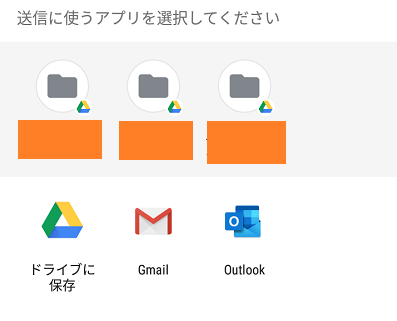
どのようなアプリが表示されるかは、お使いの端末にインストールされているアプリによって異なります。
大きく分けて
●Gmailなどのメールアプリを使用してメールに添付して送信する
●ドライブなどの外部ストレージに保存する
のどちらかをお選びいただけます。
まず、メールアプリを使う方法について説明します。
ドライブを使用する方法についてはこちらをご覧ください。
6.メールアプリを選択します。
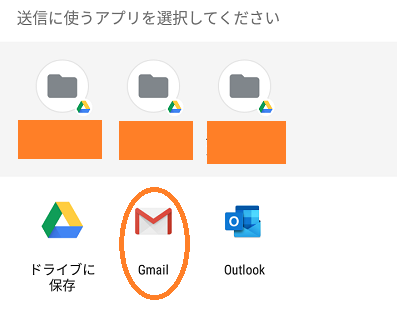
お好きなメールアプリを選択してください。(どのようなアプリが表示されるかは環境によって異なります)。
ここでは例としてGメールを選択します。
7.バックアップファイルが添付された状態で新規メール作成画面になります。
(画面はGメールの例です)
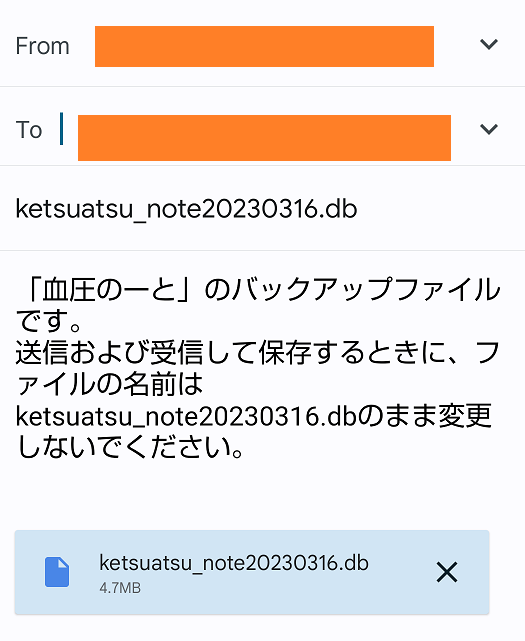
ファイルが添付されていることを必ずご確認ください。
★ファイル名について
ファイル名を変更すると、
*いつ作成したバックアップファイルか分からなくなる
*バックアップファイルが読み込めなくなる
などの問題が発生します。
ファイル名は変更しないでください。
7.新端末で受信することのできるメールアドレスを入力し、送信してください。
以上で血圧のーとのバックアップデータを新端末にメールで送ることができました!
